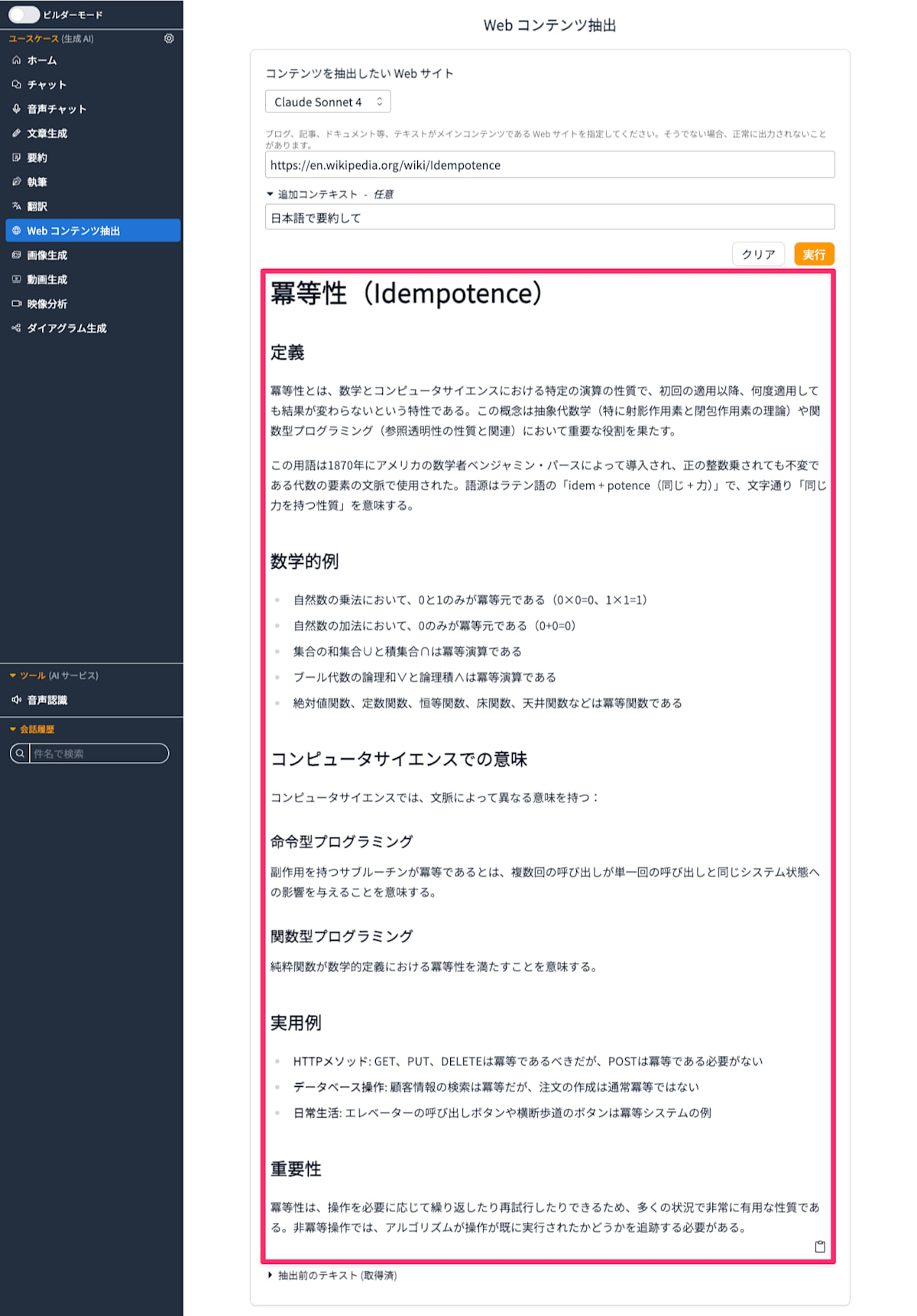GenU の「要約」「Web コンテンツ抽出」を試す
AWS GenU 機能紹介 目次
はじめに
プログデンスの圓佛です。 AWS が公開している生成 AI アプリケーションのサンプルである GenU (Generative AI Use Cases) のうち、この記事では「要約」と「Web コンテンツ抽出」機能について説明します。
基本的な使い方
要約機能は入力されたメッセージを指定した条件で要約することが出来ます。 また Web コンテンツ抽出機能も同様に、Web サイトを要約することが可能です。 但し、後述しますが要約機能から外部サイトへアクセスすることは出来ないようです。
要約機能にアクセスすると以下の画面が表示されます。 要約したいメッセージを入力して「実行」をクリックすると要約されます。
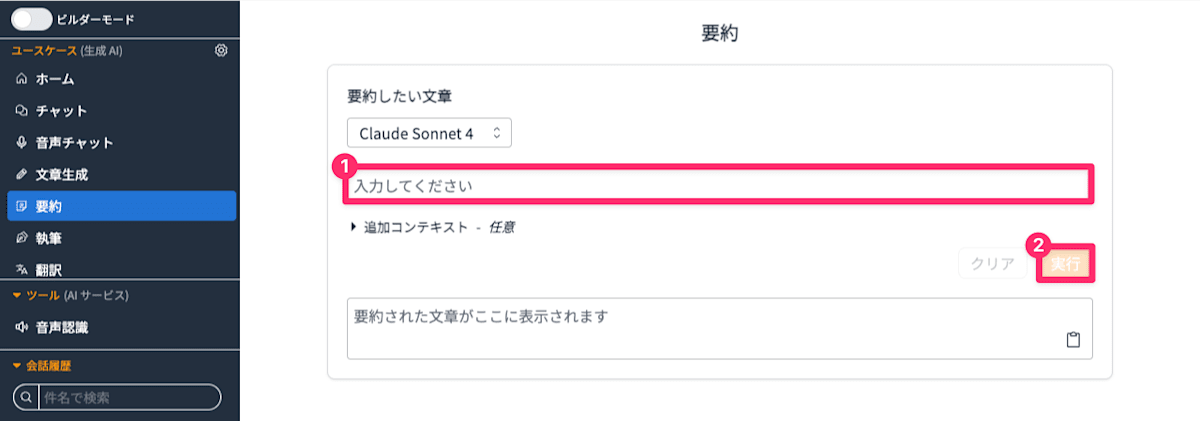
入力したメッセージを要約する
Wikipedia の冪等 にある説明を入力して実行すると要約されたメッセージが表示されました。
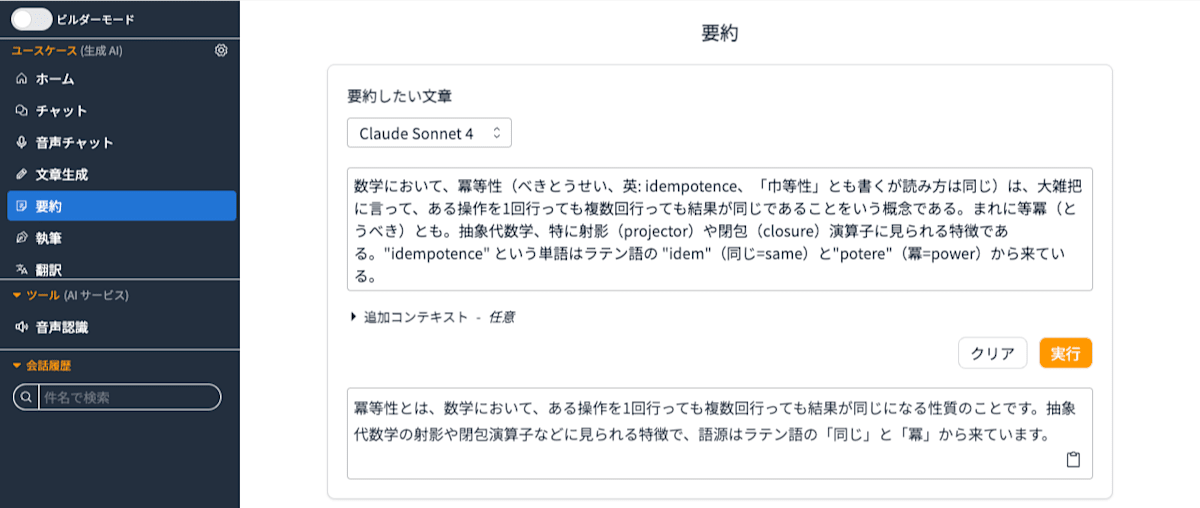
追加コンテキストを指定して要約する
追加コンテキストを指定することで、出力される結果を調整できます。 Wikipedia の Idempotence の英文を入力しつつ、追加コンテキストに「日本語で」と指定して実行してみます。 すると追加コンテキストで指定した通り、日本語で要約されたメッセージが表示されました。
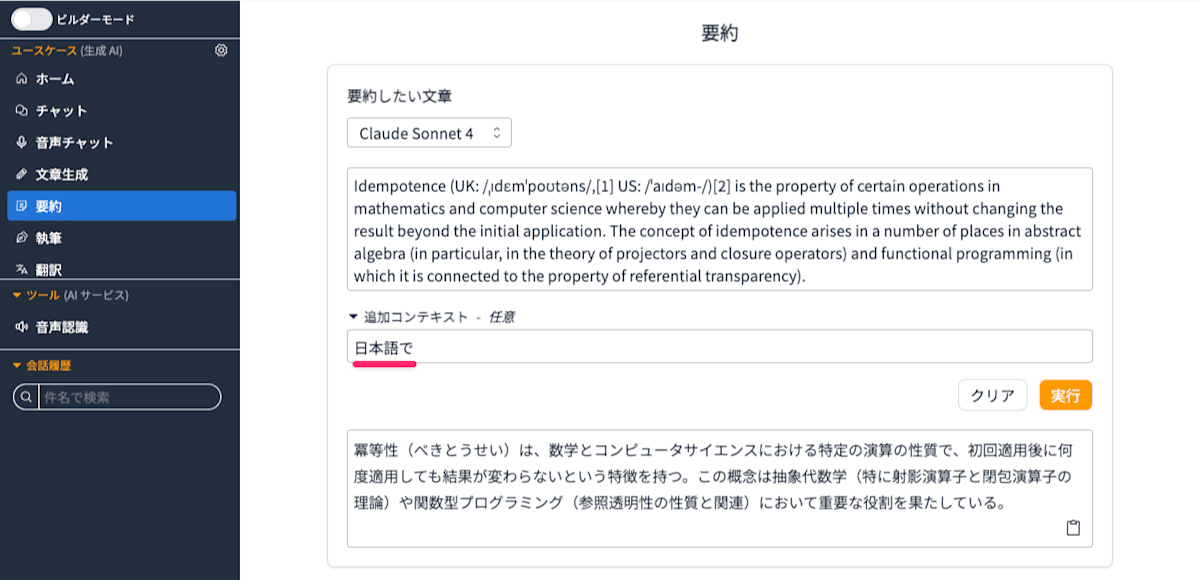
要約機能から外部サイトへアクセスすることは出来ない
要約機能から外部サイトへ直接、アクセスすることは出来ません。 試しに入力メッセージに Wikipedia の Idempotence の URL である https://en.wikipedia.org/wiki/Idempotence を指定して実行してみます。 ですが、以下のエラーになってしまいました。
I cannot access external URLs or browse the internet to retrieve the content from the Wikipedia article about idempotence. To provide a summary, I would need you to paste the actual text content of the article within the XML tags rather than just the URL.
If you could copy and paste the article text between the <article></article> tags, I would be happy to summarize it for you.
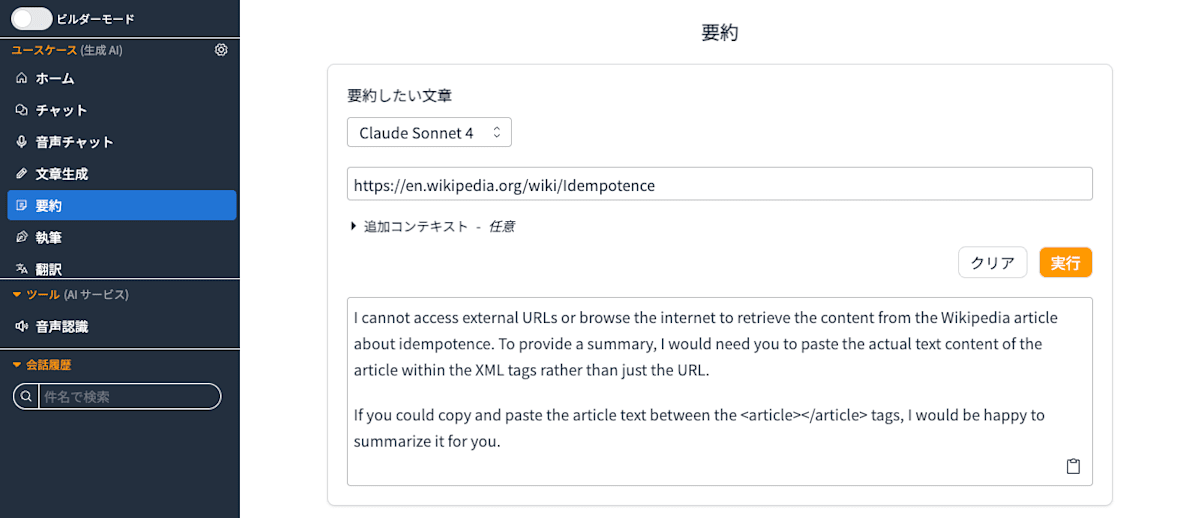
Web コンテンツ抽出機能を使って要約する
Web コンテンツ抽出機能を使えば外部サイトへ直接アクセスすることが可能です。 Web コンテンツ抽出機能に URL を指定しつつ、追加コンテキストに「日本語で要約して」と指示して実行してみます。
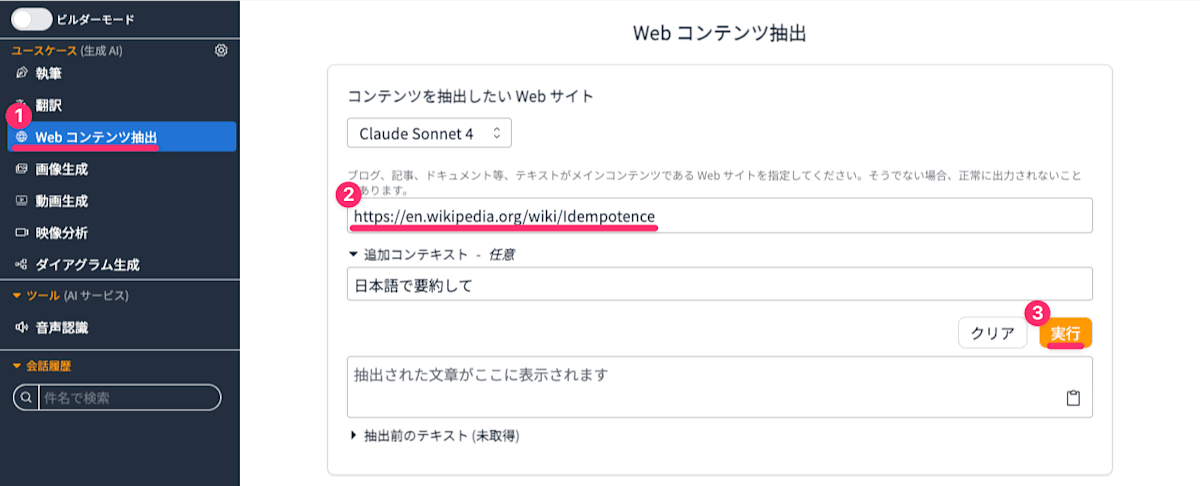
すると以下のように「指定した URL が日本語で要約した結果」が表示されました。